Produits phares
Maintenant que les mois d'hiver sont arrivés, il est difficile de prendre des photos bien éclairées à l'extérieur. Le ciel sombre et le temps froid ont obligé de nombreux photographes enthousiastes à expérimenter la photographie de portrait en intérieur à la place. Les débutants peuvent trouver cette période de l'année très décourageante, car la lumière artificielle n'est pas toujours facile à utiliser.
Si vous ne possédez pas d'équipement d'éclairage professionnel, vous pourriez être intimidé par les jaunes, les rouges et les oranges créés par la lumière intérieure. La lampe à lampe, par exemple, peut sembler intense indépendamment des changements apportés à l'appareil photo. Ne laissez pas cela vous empêcher de prendre des photos lorsque vous n'avez pas la chance de sortir; Lightroom, ainsi que Préréglages Lightroom de MCP, vous aidera à améliorer n'importe quel portrait en intérieur en quelques minutes. Ces modifications peuvent ensuite être enregistrées en tant que préréglage unique et appliquées à chaque photo prise au cours de la même prise de vue. Rapide, simple et efficace!
Pour recréer ce look, tout ce dont vous avez besoin est Lightroom et Préréglages MCP Enlighten. Commençons!
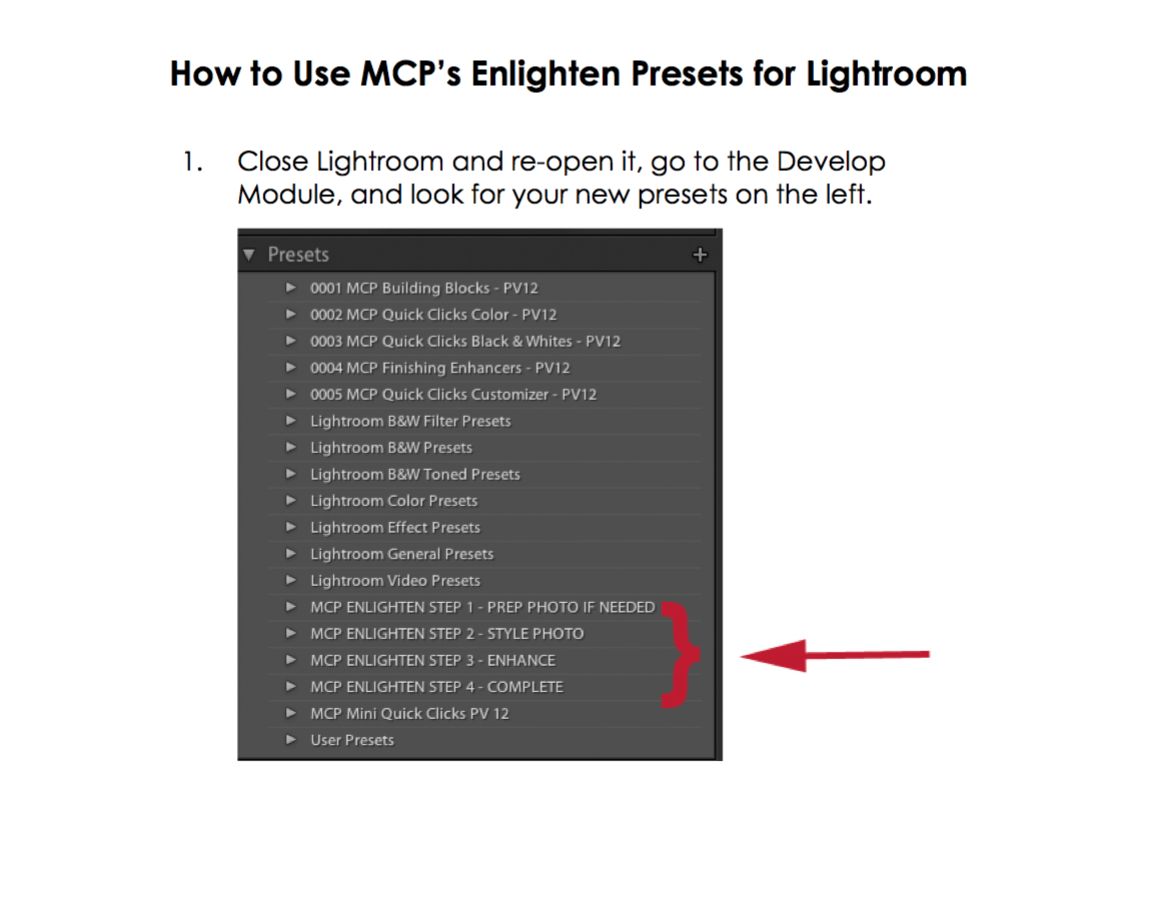
1. Commençons par connaître les préréglages. Le pack de préréglages Enlighten se compose de 4 dossiers: Prep, Style, Enhance et Complete. Les préréglages de chaque dossier peuvent être empilés les uns sur les autres. Certains changements peuvent également être réinitialisés individuellement sans tout perdre. Les préréglages empilables comme ceux-ci sont extrêmement pratiques car ils garantissent un processus d'édition fluide qui complétera n'importe quelle image. Si vous n'êtes pas sûr de ce que cela signifie, ne paniquez pas! Le pack est livré avec des instructions claires qui vous aideront à installer et à utiliser facilement les préréglages.

2. J'ai choisi cette image parce que j'aimais la composition, la pose et l'expression du visage du modèle. Je savais que je serais capable de fixer les couleurs plus tard, donc je n'ai pas été déçu lorsque les résultats semblaient encore plus saturés que je ne l'avais imaginé. Gardez cela à l'esprit lorsque vous prenez des photos à l'intérieur - si vous prenez des photos en RAW, il sera facile de corriger toutes sortes d'erreurs dans Lightroom. Ne supprimez pas une photo simplement parce que ses couleurs semblent étranges.
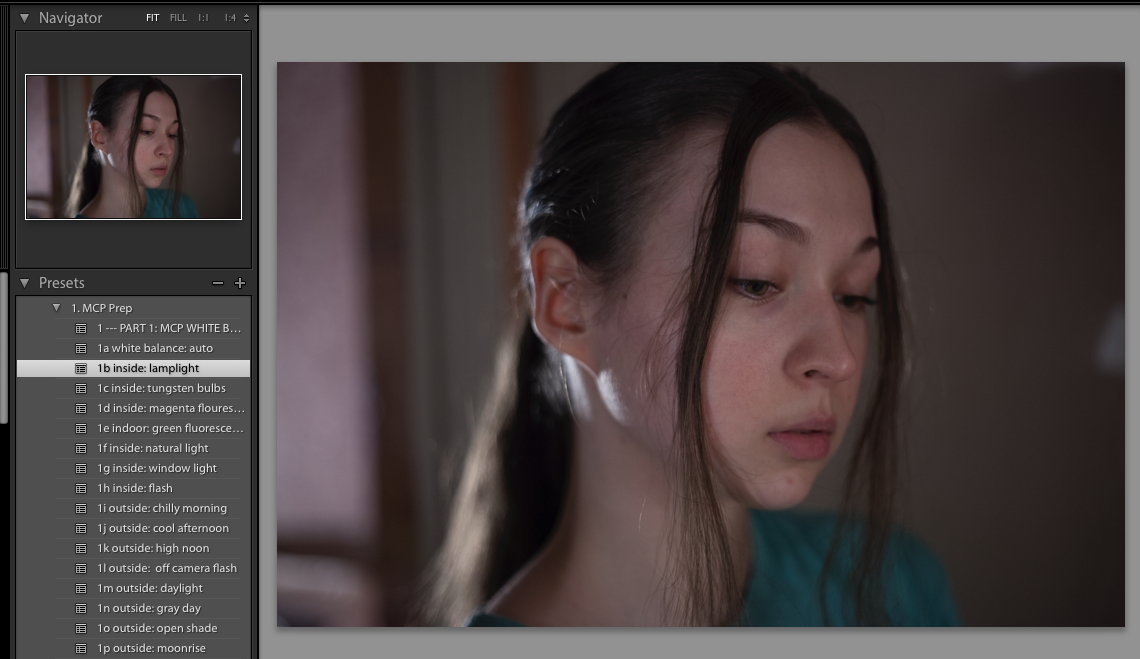
3. Le premier dossier, Prep, est facultatif, mais je le recommande à quiconque travaille avec des photographies en intérieur. Prep se compose de couleurs qui serviront de fondations utiles pour les photos de tout type. Il existe des préréglages pour les photos prises à midi, minuit, etc. J'ai utilisé une lampe pour éclairer cette photo, je vais donc sélectionner le préréglage 1b à l'intérieur: la lampe.

4. Le deuxième dossier, Style, présente une variété d'apparences intéressantes. J'ai sélectionné 1b - Calm pour désaturer un peu plus la peau du modèle et créer une base lisse pour les préréglages que j'utiliserai dans les étapes suivantes. N'hésitez pas à les expérimenter autant que vous le souhaitez. Si vous n'êtes pas satisfait d'un look, cliquez simplement sur 1o - réinitialiser le style uniquement.
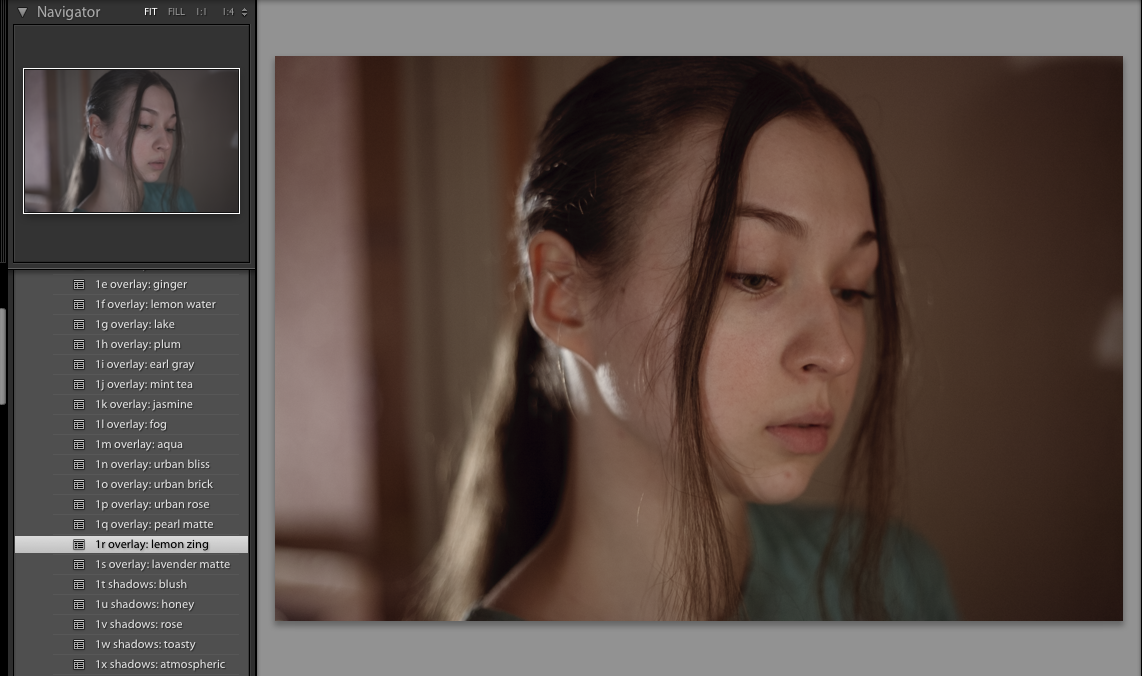
5. Le dossier Enhance est rempli de superbes options atmosphériques. Les noms descriptifs - gingembre, jasmin, brouillard, miel, etc. - vous donneront une bonne idée de ce à quoi vous voulez que votre image ressemble. J'ai choisi la superposition 1r: Lemon Zing pour donner à mon image une atmosphère cosy et chaleureuse.

6. Le dossier final, Complet, vous donnera une chance d'apporter des modifications subtiles en quelques secondes. Ici, vous pouvez contrôler les tons clairs, les ombres, les demi-teintes, le contraste, etc. de votre image. Ce dossier dispose même d'un outil de réduction du bruit pour les photos trop granuleuses. Vous n'êtes pas obligé d'utiliser tous les préréglages de cette section - comme vous pouvez le voir, j'ai apporté quelques modifications qui ont considérablement amélioré certaines parties de mon image.
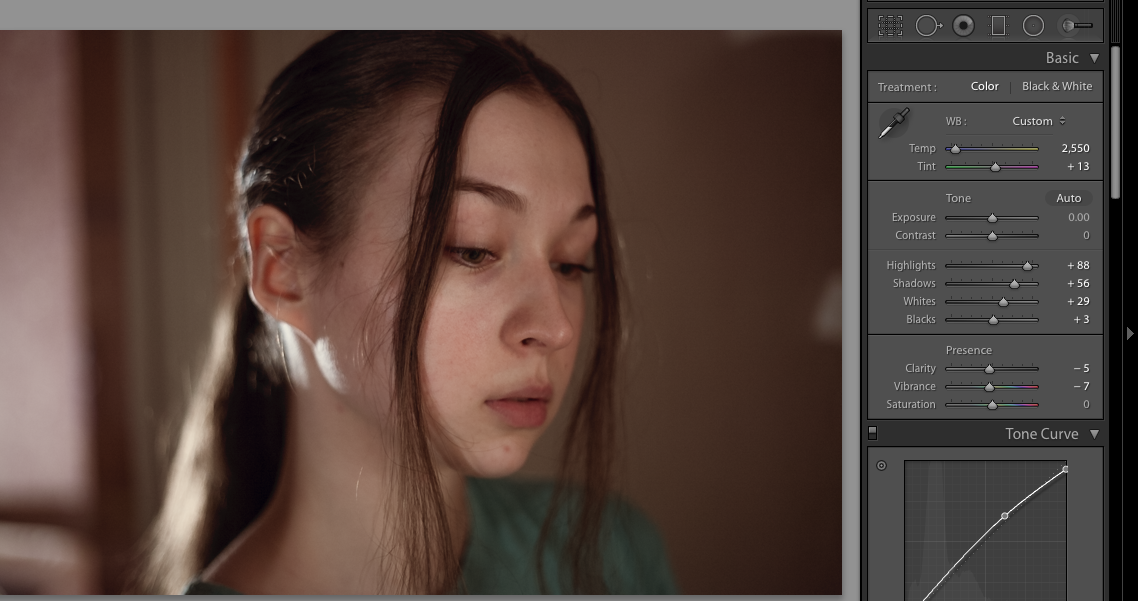
7. Si vous devez apporter des modifications finales, vous pouvez y travailler maintenant. J'ai corrigé quelques reflets, ombres et couleurs sur cette photo.
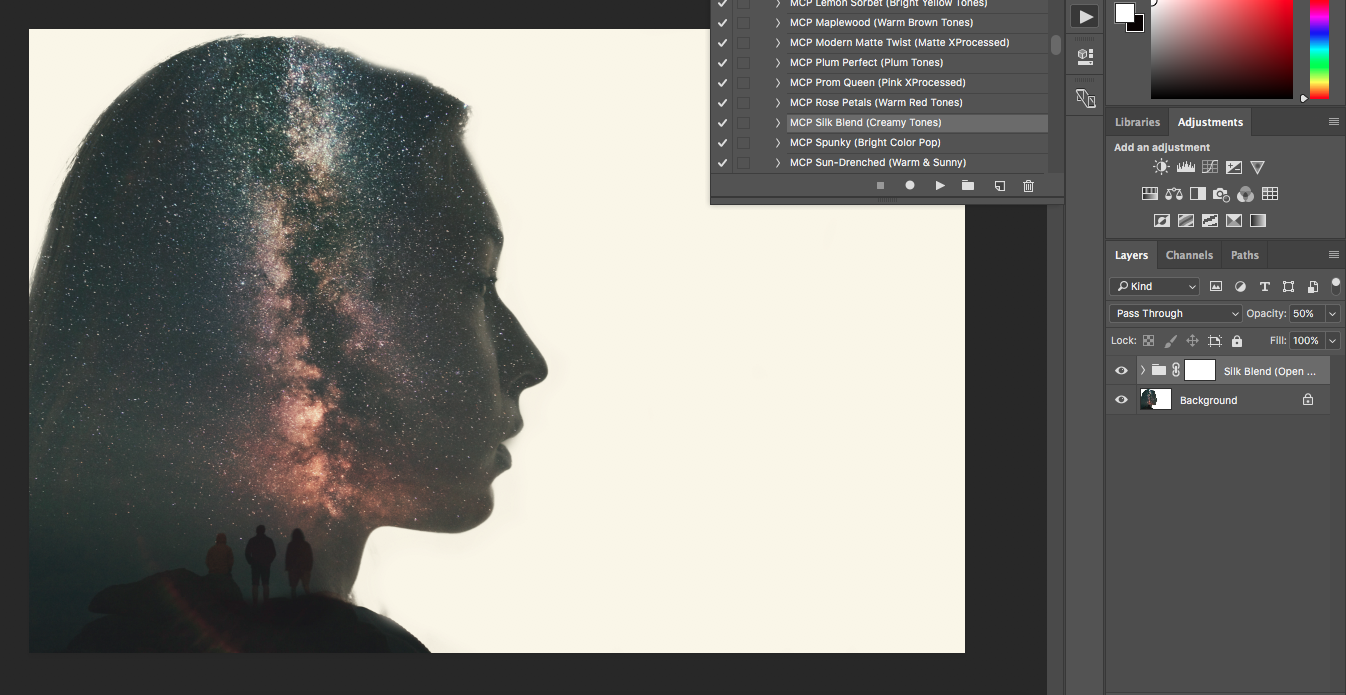
8. Voilà! Si vous ne voulez pas passer des minutes à éditer toutes les photos de la même séance photo, enregistrez ces modifications en cliquant sur Copier sous la fenêtre Préréglages ou en cliquant sur le + à côté de Préréglages. Chacune de ces options vous aidera à appliquer vos nouvelles modifications dans un laps de temps très court.
Si vous souhaitez essayer les préréglages MCP Enlighten gratuitement, téléchargez le mini pack ici.
Si vous souhaitez acheter l'ensemble complet, va ici.
Bon montage!
Essayez ces préréglages Lightroom les plus vendus:



































